ps调色有很多的调色工具,对于ps喷枪,主要用来对图片上色,相信很多小伙伴都不知道ps的喷枪工具有什么用,也不知道ps喷枪工具怎么使用。小编接下来就带大家了解一下ps喷枪工具?

ps喷枪工具在哪
1、首先打开ps 2019程序,并打开一张需要使用喷枪工具的图片。
2、然后在页面左侧的工具栏中点击“画笔工具”。
3、然后点击画笔右侧的下拉框,在其中找到“齿轮”形状的图标。
4、点击该“齿轮”图标,在打开的下拉框中选择“喷枪”工具。
5、设置好预设颜色后,即可使用该喷枪工具在图片中喷涂了。
ps喷枪工具如何使用?
1、我们首先打开pscs6程序,新建一个空白图片。
2、接下来简单设置一下尺寸,然后点击确定。
3、空白文档的效果图如下。
4、然后在页面左侧的工具栏中点击“画笔工具”。
5、现在点击画笔右侧的下拉框,在其中找到“齿轮”形状的图标。
6、点击该“齿轮”图标,在打开的下拉框中选择“喷枪”工具。
7、设置好预设颜色后,即可使用该喷枪工具在图片中喷涂了。我们以黑色为例,进行喷涂操作。
8、在画笔预设中还可以调整喷枪的大小、硬度等。
1、首先打开ps 2019程序,并打开一张需要使用喷枪工具的图片。
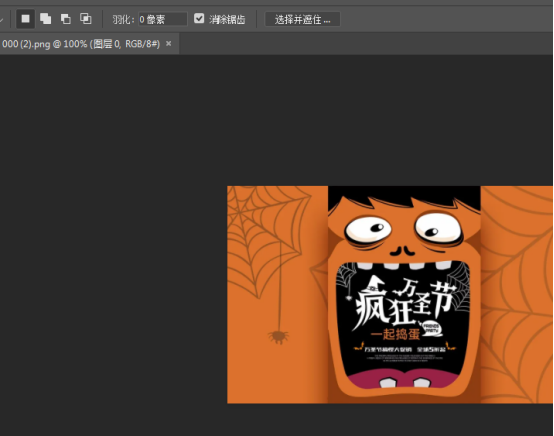
2、然后在页面左侧的工具栏中点击“画笔工具”。
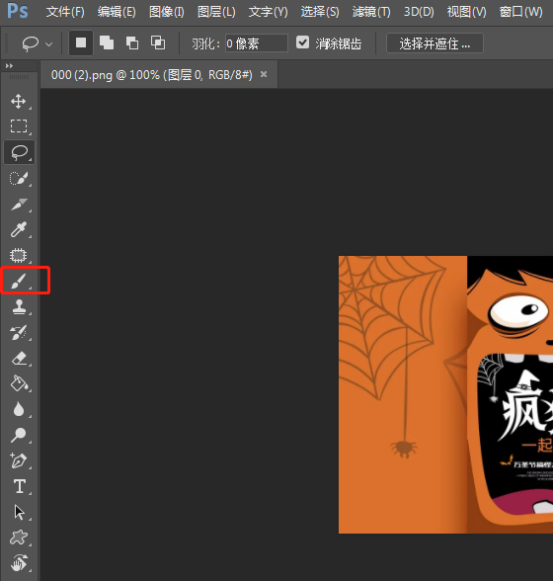
3、然后点击画笔右侧的下拉框,在其中找到“齿轮”形状的图标。
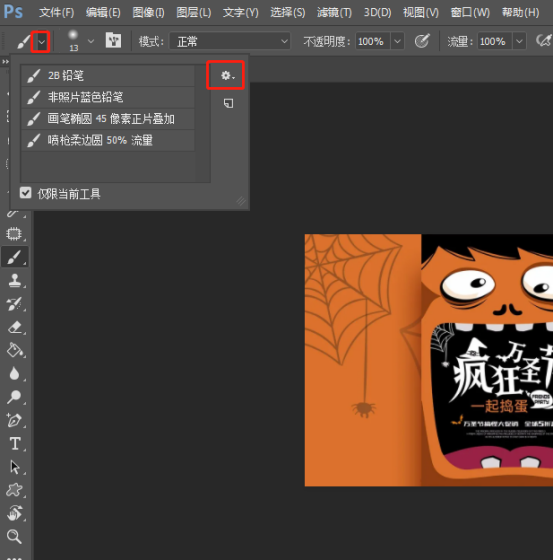
4、点击该“齿轮”图标,在打开的下拉框中选择“喷枪”工具。
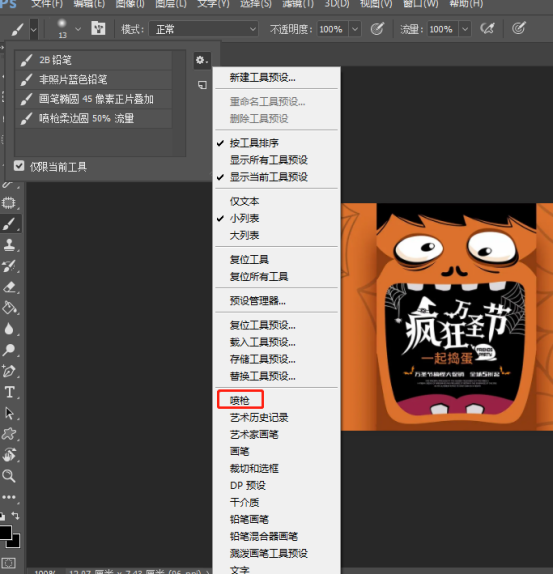
5、设置好预设颜色后,即可使用该喷枪工具在图片中喷涂了。















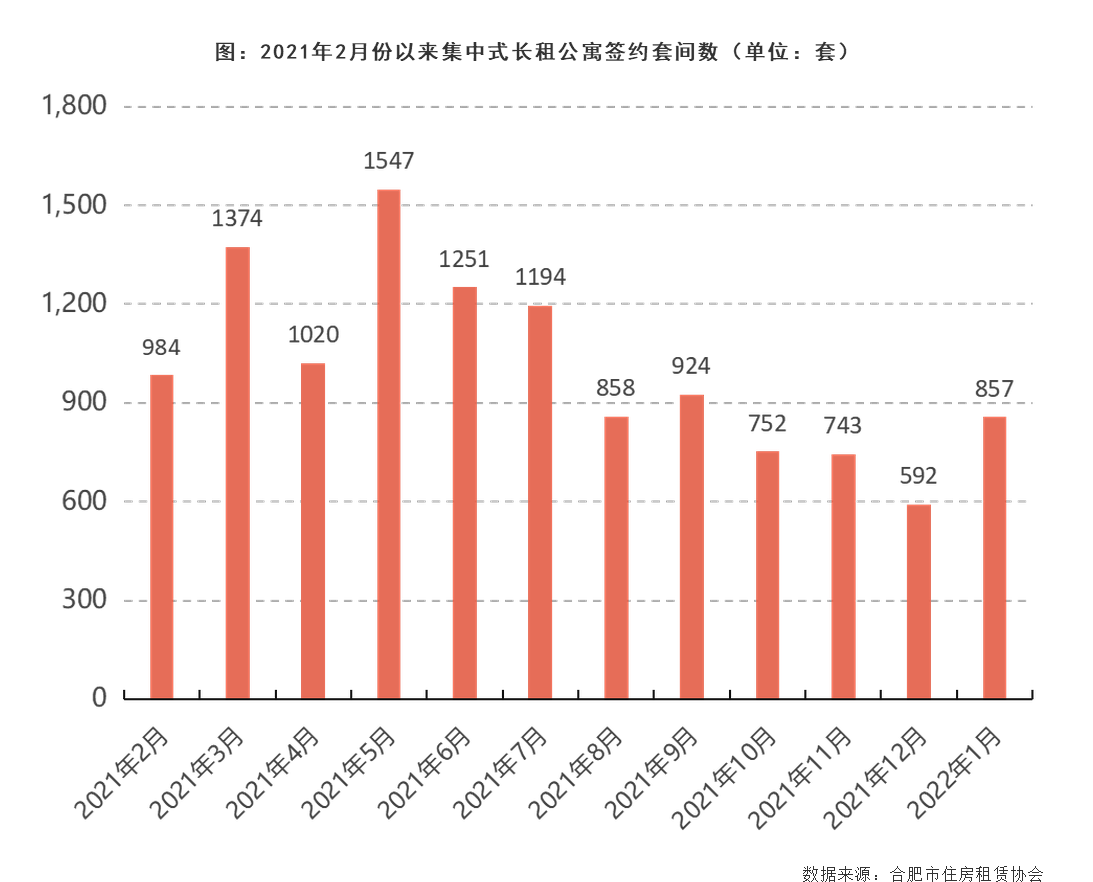





 中国互联网违法和不良信息举报中心
中国互联网违法和不良信息举报中心